音圧のことを書きながら思い出したので、挿入。
とっても当たり前すぎることなのかもしれませんが、ボクは最近まで知らなかった。
同じく、知らなくて損してる人もいるかもしれないので、一応書いておく。
音圧関係はまだ続きますので、次回から。
「ことのは/おといろ」を創り始めたころは、Studio Oneに付属しているものだけを使っていました。
それで困らなかったわけですが、色々と調べていくうちに、後からプラグインというのをつけられるのだと知りました。
そして、有料のものはもちろん、無料のものもあるんだと知りました。
ということで、色々漁っているうちに、何のプラグインかわからないものが溜まってくるんですよねぇ。
正直、音源もエフェクターも、「これ何?」っていうのが、ボクのStudio Oneにはいっぱい入っている。
特に無料のやつは。
で、そうなると、いちいち探すのが大変になってきたんです。
そんなボクと同じような状況に陥っている方へ。
現状、こんな感じになっているわけです。
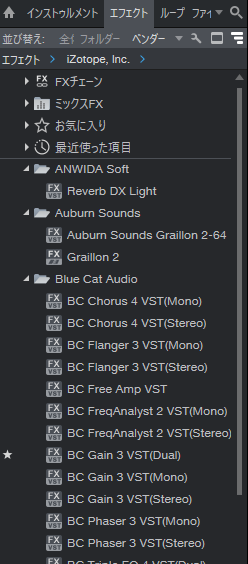
当然、これ下の方まで続くんですけど、例えば、前に紹介したBC Gain3。
これ、MS処理ができるということで取り込んだんだけど、上の画面にあるように、
BC Gain3を入れたら、それ以外のもいっぱいついてきたんです。
Blue Cat Audioってフォルダの中のBC~ってやつ。
そういうことが結構あって、何かを導入すると、ずらっと並ぶ。
そのずらっと並び始めると、もう、探しているものがどこにあるのか、わかんなくなります。
ということで、わかりやすくしましょう。
上にある、スパナ(?)みたいなマークをクリック。
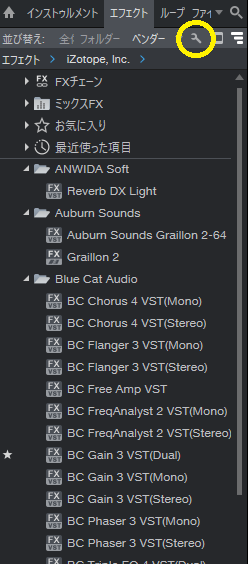
すると、こんな風になります。
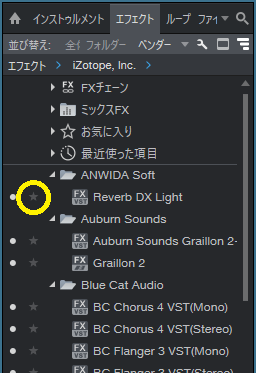
この薄いグレーの星ですね。
これをクリックすると、
<
上にあった、「☆お気に入り」というところに、星マークをクリックしたプラグインだけが並ぶというもの。
「インストゥルメント」でも「エフェクト」でも使えます。
だから、普段使うものに関しては、「お気に入り」にしておけば、すぐに見つかります。
ちなみに、「お気に入り」に設定しても、下のプラグインの一覧から消えるわけではなく、
下にもちゃんと表示されています。
だから、普段使いは「お気に入り」に入れておいて、たまに使うものは一覧から探すと、時間の短縮になりますね。
そうそう、忘れていたけど、☆の前に〇がありますね。
この〇は白くなっていますが、クリックして薄いグレーにすると、
スパナをクリックして元に戻すと、見えなくなります。
絶対使わないものとかは、これで消しておくとよいですね。
またスパナをクリックすると、ちゃんと表示されますので、ご安心を。
紹介するほどのことでもない、当たり前の設定かもしれませんが・・・




コメント